Nos encontramos viviendo una bonanza para los ojos sensibles, con modos oscuros apareciendo en cada vez más herramientas y aplicaciones. El paso más reciente fue dado por Google, quien a más de un año de haber implementado esta función en la aplicación móvil, finalmente puso el modo oscuro disponible en la versión de escritorio de su popular buscador. ¿Quieres probarlo? Te explicamos cómo activar el modo oscuro en el buscador de Google en tu computadora.
Te va a interesar:
- Cosas que puedes hacer en el buscador de Google
- ¿Te gustaría buscar en Google como lo hacías en 1998?
- Google renueva diseño: así será su búsqueda en móviles
Según Hung Fong, gerente de Soporte de Productos de Google, la medida se adoptó después de que los usuarios le hicieran ver a la compañía la necesidad de implementar esta herramienta no solo en los dispositivos móviles, sino también en la versión de escritorio. “Gracias por informarnos que era una función que deseaban ver en la Búsqueda de Google”, escribió en una de las páginas de soporte.
La herramienta, disponible de manera progresiva desde septiembre de 2021, no solo reemplaza el fondo blanco por un gris oscuro, sino que además modifica el tradicional logo multicolor de Google por una gráfica blanca, como se aprecia en la siguiente imagen:
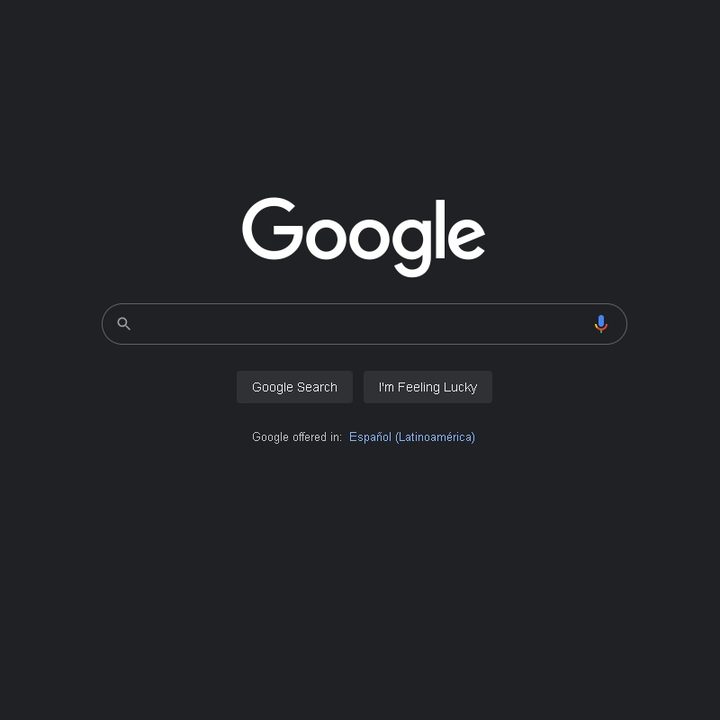
Entre las ventajas de este tipo de visualización se encuentran una reducción de los efectos dañinos de la luz azul que emiten las pantallas, además de reducir el consumo de batería de los dispositivos. Y si quieres probarla por tu cuenta, te explicamos cómo activar el modo oscuro del buscador de Google en tu computadora, sin importar si tienes una PC o una Mac.
Cómo activar el modo oscuro en el buscador de Google de escritorio
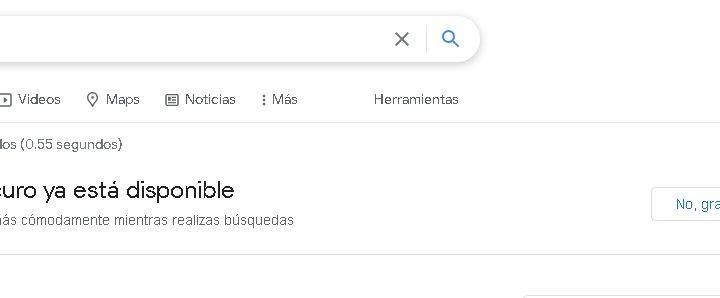
Aunque la mayoría de los usuarios debería recibir una notificación para activar el modo oscuro en su computadora una vez que realice una búsqueda en Google, en caso de que no la recibas o uses un equipo compartido, también puedes implementarla de forma manual.
Para hacerlo, debes seguir los siguientes pasos:
- Ejecuta tu navegador favorito y dirígete al buscador de Google (www.google.com).
- Presiona la opción Preferencias, ubicada en la esquina inferior derecha de la página.
- En el menú desplegable, selecciona Configuración de búsqueda.
- Se desplegará la página de configuración de búsquedas, donde debes elegir el menú Diseño y escoger entre estas tres opciones:
- Predeterminado del dispositivo: se ajusta a la configuración de tu equipo.
- Tema oscuro: permite activar el modo oscuro.
- Tema claro: utiliza el clásico fondo blanco de Google.
- Presiona el botón Guardar y listo.
Debes considerar que si tu cuenta de Google está abierta en el navegador en el que realicen estos ajustes, estas preferencias se guardarán hasta que decidas cambiarla, de lo contrario, solo se mantendrán hasta que cierres el navegador.



